 ツリーツール
ツリーツール ツリーツール
ツリーツール[ツリー]ツールは、アプリまたはマクロ内に組織化された、階層データ構造を表示します。 ユーザーが行った選択は、値としてダウンストリームツールに渡されます。 ツリーから返される値は、新しい改行文字(\ n)で区切られます。
このツールにはオプションの入力コネクタがあります  割当データセットのリストを受け入れることができます。 詳細については、以下の「ツリーデータソースの割り当て」を参照してください。
割当データセットのリストを受け入れることができます。 詳細については、以下の「ツリーデータソースの割り当て」を参照してください。
表示されるテキストまたは質問を入力する: ツリー制御を使用する方法を指示するテキストがユーザーに提示されます。
ツリーデータソース: ツリーには5つのタイプがあり、それぞれ異なる構成プロパティが追加されています。 下のツリーデータソースをクリックすると、それぞれの構成指示が現れます。
単一選択: チェックマークが入っていると、アプリコンシューマーはツリーから1つの値のみを選択できます。
ツリーの選択を制限:アプリ作成者はツリーのどのレベルをアプリコンシューマーに表示するかを削減できる、[フィルタリングツリーオプション]ダイアログボックスを現します。
ツリーの割り当てでこのオプションを使用するには、「固有データセットを使用する」を選択する必要があります。
表示する親レベルを自動的に決定する: 選択されているとき、ツリーの最下位レベルが表示されます。 親のすべての子値が選択されると、親が表示されます。
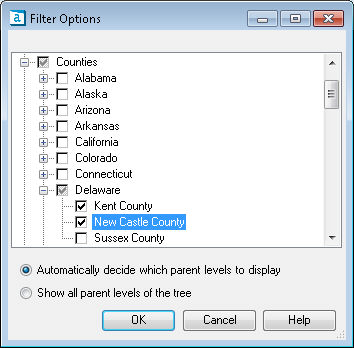
ツリーのすべての親レベルを表示する: 選択されているとき、選択したツリーのすべての親レベルが表示されます。
© Alteryx, Inc All Rights Reserved Allocate®、Alteryx®、 Guzzler®、Solocast®はAlteryx, Inc.の登録商標です。